win11文件夹删除不了怎么办需要管理员提供权限
更新时间:2024-03-15 10:36:42作者:xinxin
基本上,我们在日常操作win11系统的时候,也需要及时对电脑中存放的无用文件夹进行清理,防止出现内存占用过高的情况,可是有些用户在win11电脑里删除文件就时,却莫名出现需要管理员提供权限的提示,对此win11文件夹删除不了怎么办需要管理员提供权限呢?下面小编就来教大家解决方法。
具体方法如下:
1、找到需要权限的文件夹,右击选中选择“属性”。
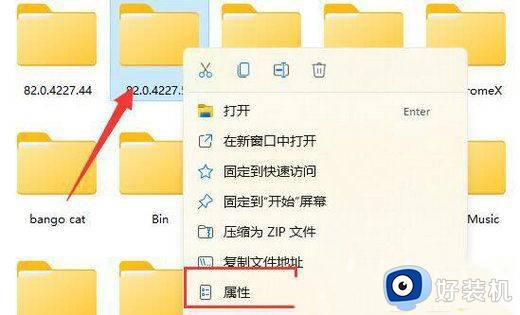
2、进入新窗口后,点击上方的“安全”选项卡。
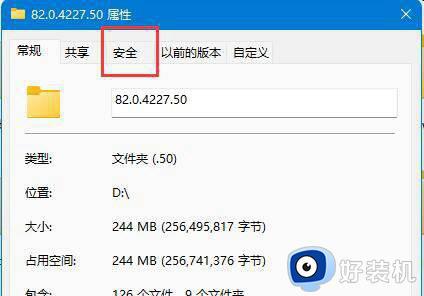
3、接着选择自己的账户,点击下方的“高级”选项,并双击打开自己的用户。
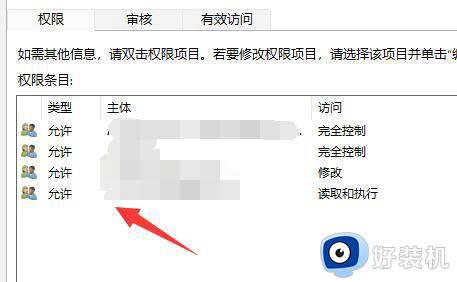
4、然后将类型全部改为“允许”,再勾选下方的“基本权限”,最后点击确定保存即可。
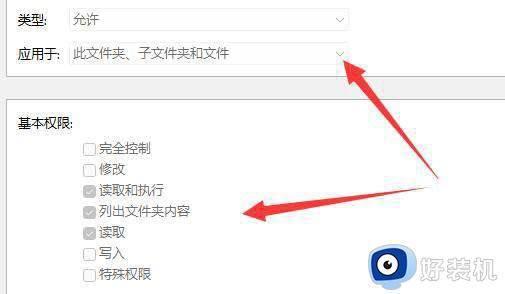
以上就是有关win11文件夹删除不了怎么办需要管理员提供权限全部内容了,有出现这种现象的小伙伴不妨根据小编的方法来解决吧,希望能够对大家有所帮助。
win11文件夹删除不了怎么办需要管理员提供权限相关教程
- Win11删除文件提示需要管理员权限怎么解决 Win11删除文件时弹出管理员权限提示怎么处理
- win11需要管理员权限才能删除文件如何解决 win11删除文件需要管理员权限怎么办
- win11删除c盘文件如何获得管理员权限 win11删除文件要管理员权限的解决方法
- Win11复制文件到桌面提示要管理员权限如何解决
- Win11保存文件提示需要管理员权限怎么回事 Win11保存文件提示需要管理员权限解决方案
- win11管理员权限在哪打开 win11管理员权限的获得方法
- win11复制文件需要管理员提供权限如何处理 win11复制文件提示需要管理员权限的解决方法
- 怎样获取管理员权限win11 快速获得win11管理员权限的方法
- win11管理员权限的获取方法 win11如何获取管理员权限
- win11保存文件无管理员权限怎么办 win11你没有权限在此文件夹中保存文件怎么办
- windows11怎么退回win10 win11退回windows10的步骤
- windows11怎么退出微软账户 win11如何退出Microsoft账户
- windows11怎么锁定桌面图标?win11如何锁定电脑桌面图标
- windows11怎么退出管理员账户 win11退出管理员账户步骤
- win11电脑怎样调双声道 win11设置调双声道的方法
- 电脑散热器声音很大怎么办win11 win11电脑风扇太吵了怎么降低噪音
win11教程推荐
- 1 windows11怎么退出微软账户 win11如何退出Microsoft账户
- 2 win11自带输入法怎么打特殊符号 win11微软输入法的特殊符号在哪里
- 3 win11自动禁用输入法怎么办 win11已禁用输入法解决方法
- 4 win11自动开关机在哪里设置 win11计算机定时开关机设置方法
- 5 win11怎么隐藏输入法状态栏 win11如何隐藏输入法图标
- 6 windows11怎么改中文 windows11如何设置中文
- 7 win11重置未进行任何更改怎么办 win11重置提示未进行任何更改解决方法
- 8 win11桌面改win10风格设置方法 win11布局怎么改成win10风格
- 9 win11怎么跳过添加微软账户 win11新系统如何跳过添加账户
- 10 windows11许可证即将过期怎么激活 win11你的Windows许可证即将过期如何解决
